PS个性签名图制作教程:花开.书封式风景签
作者 某。月。 来源 Ps游乐园 发布时间 2010-04-01
成签效果图
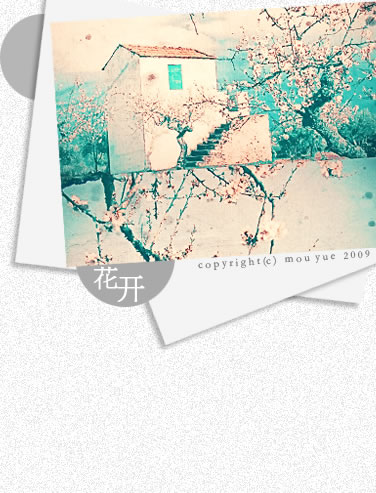
教程
1.打开原图,复制一层,模式滤色,不透明度70%。
2.新建可选颜色
红:0,0,0,100
黄:-100,100,-100,50
绿:100,-100,-100,100
青:100,-35,0,0
白:-30,-15,25,-10
3.新建可选颜色
红:0,0,0,100
绿:100,20,-100,0
4.Ctrl+Shift+Alt+E盖印,特殊模式,锐化。
5.新建376*493白色画布,滤镜-杂色-添加杂色,数值12。
6.拖入处理好的原图,适当缩小,摆在右上角。
7.在原图下面新建一层,用矩形选框选出方框,填充浅灰色,自由变换摆好位置。图层-图层样式-投影(数值自定)。
8.复制刚才做好的图层,自由变换摆好位置。
9.新建一层,用椭圆选框选出圆形,填充深灰色,摆好。
10.排字,自行进行后期处理。
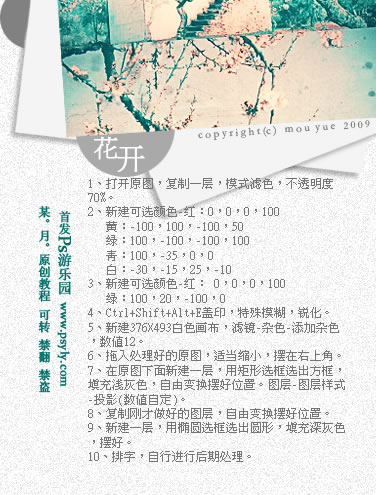
原图

转载教程者请勿在教程图片上加上其他水印